Cómo reparar archivos y bases de datos dañados o rotos en WordPress
Publicado: 2021-12-06El notable rendimiento y la estabilidad inigualable de WordPress lo convierten en la mejor opción para los propietarios de sitios web.
Sin embargo, los errores en una plataforma en línea son inevitables ya que muchos componentes funcionan juntos, y lo mismo ocurre con WordPress. La mayoría de estos errores son reparables. Pero, cuando se trata de archivos dañados y errores de conexión a la base de datos, las cosas pueden ser complicadas.
Esto se debe a que un archivo puede corromperse de muchas maneras diferentes y su causa puede ser difícil de determinar.
Afortunadamente, hay diferentes formas de lidiar con los problemas de corrupción y rotura de WordPress, incluso si no estás 100% seguro de por qué están sucediendo. En este artículo, le enseñaremos cómo reparar estos archivos corruptos usando diferentes métodos probados.
Ahora, ¡comencemos!
Tabla de contenido
- ¿Qué es un archivo dañado o roto?
- Problemas del servidor
- Permisos de archivo incorrectos
- Error de la base de datos
- Errores con la versión de PHP
- 4 métodos para reparar archivos y bases de datos corruptos o rotos
- 1. Restaurar su sitio web desde una copia de seguridad
- 2. Reparación de la base de datos de WordPress
- 3. Reemplazo de archivos principales de WordPress
- 4. Depuración
- Conclusión
¿Qué es un archivo dañado o roto?
Es posible que haya encontrado una instancia en la que no puede acceder al archivo previamente ubicado en una ubicación específica. Este es un caso de corrupción de archivos. Un archivo dañado es un archivo al que no se puede acceder desde su ubicación anterior.
Cuando se trata de WordPress, la corrupción de archivos puede ser de diferentes tipos. Es posible que no pueda acceder a algunos de los archivos principales, que se enfrente al error de conexión de base de datos más común, etc.
Muchos factores conducen a la corrupción de archivos. La lista es bastante larga. Pero, en la mayoría de los casos, estas son las causas comunes de corrupción de archivos:
Problemas del servidor
El problema más común con el servidor es una falla del servidor. Una falla del servidor puede ocurrir debido a múltiples razones, como fallas en el hardware del servidor, interrupción del servidor, bloqueo del servidor, firewall del servidor, etc.
Cada vez que ocurre una falla del servidor durante cualquier actualización de un archivo de WordPress, puede corromperse ya que los cambios no se guardan correctamente.
Permisos de archivo incorrectos
Los permisos de archivo incorrectos son otro problema común que conduce a la corrupción de archivos. Este problema puede causar el mal funcionamiento de los archivos de WordPress. Dado que solo los usuarios con el permiso correcto pueden acceder al archivo, los permisos de archivo incorrectos pueden dañar sus archivos de WordPress.
Error de la base de datos
El error de conexión de la base de datos es un error relacionado con la base de datos. Estos incluyen ingresar credenciales incorrectas, bloqueo del servidor de la base de datos, falla de hardware, un error, etc. Esta puede ser otra razón para archivos corruptos o rotos.
Errores con la versión de PHP
Cuando hay una actualización del servidor, por lo general, también se actualiza la versión de PHP. Esto puede causar problemas de compatibilidad que provoquen la corrupción de los archivos de WordPress y sus bases de datos. Además, cruzar el límite de memoria de PHP también puede causar la interrupción del servidor y la corrupción del archivo.
Recuerde, es posible que ni siquiera sepa que su archivo está dañado, ya que WordPress no le proporciona ningún mensaje de error explícito sobre la corrupción del archivo. En función de las diferentes causas de la corrupción de archivos, puede recibir varios mensajes de error. Por ejemplo, la corrupción del archivo de la base de datos no le permite establecer una conexión con la base de datos, mientras que la corrupción del archivo central de WordPress puede hacer que su sitio de WordPress quede inutilizable.
4 métodos para reparar archivos y bases de datos corruptos o rotos
Independientemente del motivo, hay algunas formas de reparar archivos y bases de datos corruptos o rotos en WordPress. Algunos de estos incluyen:
1. Restaurar su sitio web desde una copia de seguridad
Las copias de seguridad son la mejor manera de restaurar un sitio web a su estado anterior antes de que se dañe. Para un archivo dañado, las copias de seguridad pueden ser la mejor manera de revertir la corrupción en su instalación.
Restaurar un sitio web utilizando un complemento de copia de seguridad y restauración es fácil. Pero, las cosas pueden complicarse cuando no puede acceder a su panel de control de WordPress.
Por lo general, los servidores web brindan una copia de seguridad automática o una función de restauración del servidor que le permite revertir los cambios. Entonces, si tiene sus archivos de respaldo, incluido un archivo de base de datos, complementos, temas, cargas y otros archivos en su lugar, puede restaurarlos en solo unos pocos pasos. Si desea profundizar en cómo hacer una copia de seguridad de su sitio web de WordPress, tenemos un artículo diseñado para usted. No olvides comprobarlo.
En caso de que su servidor web no proporcione esa opción, deberá restaurar su sitio manualmente.
Para restaurar su base de datos manualmente, deberá acceder a su panel de phpMyAdmin usando cPanel.
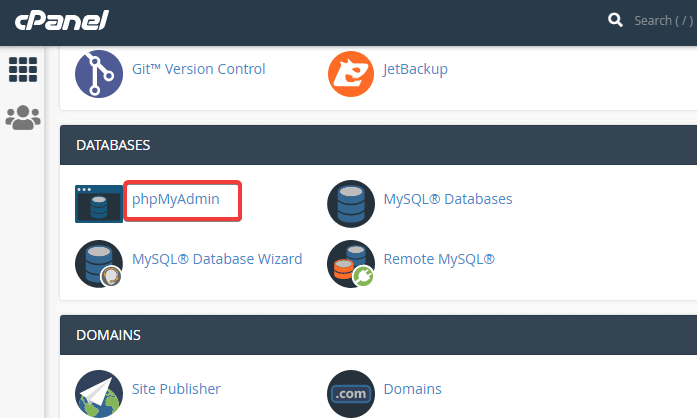
Ubique su base de datos una vez que esté dentro y límpiela. Puede seleccionar todas las tablas y soltarlas y comenzar con una pizarra limpia.
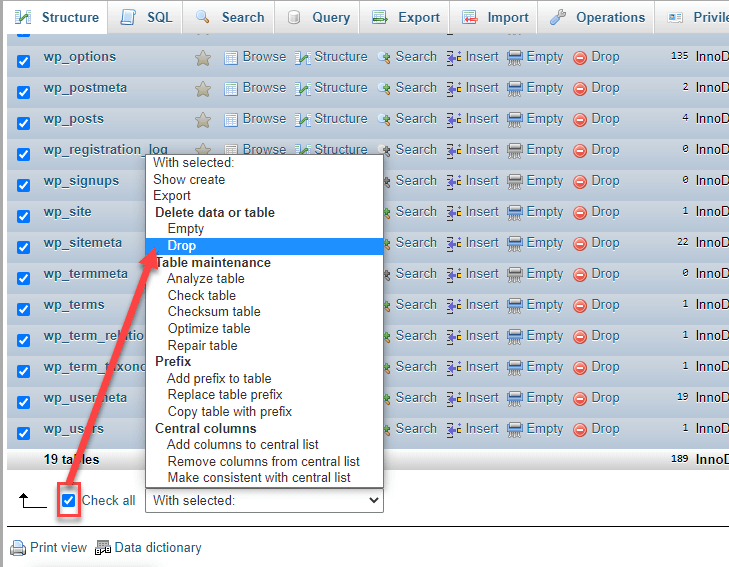
Ahora que todo está limpio, vaya a la pestaña Importar dentro de la misma base de datos. Una vez que haga clic en la pestaña Importar , busque el botón Elegir archivo y haga clic en él.
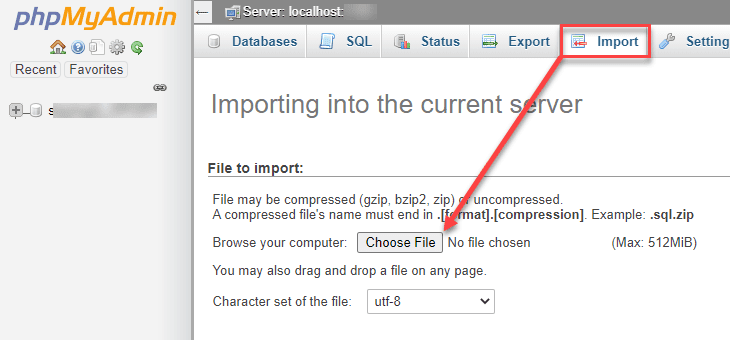
Busque el archivo de copia de seguridad de la base de datos, que está en formato .sql. Elija el archivo y presione el botón Ir . Eso es todo, y verá el sitio web restaurado en unos segundos.

Del mismo modo, para restaurar sus archivos de WordPress manualmente, puede iniciar sesión en su servidor utilizando el cliente FTP, acceder al directorio raíz de WordPress y buscar el archivo pubic_html . A veces, los archivos del directorio raíz pueden estar en el directorio www o dentro del directorio con el nombre de su sitio web.
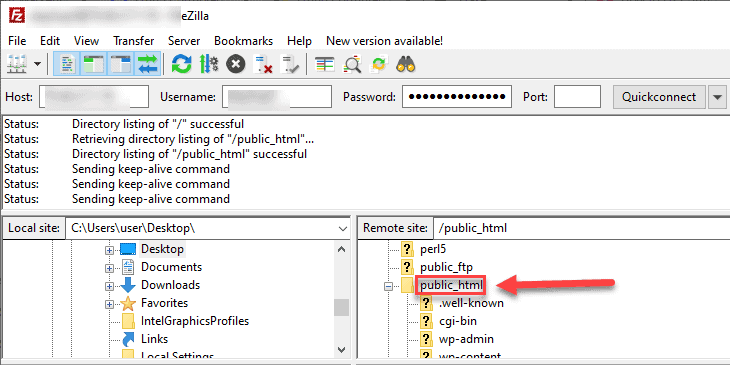
Una vez que estés dentro, selecciona todos los archivos y bórralos. Luego, vuelva a descargar los archivos principales de WordPress desde el sitio oficial. Una vez que se complete la descarga, regrese a su cliente FTP y acceda a la carpeta local de WordPress.
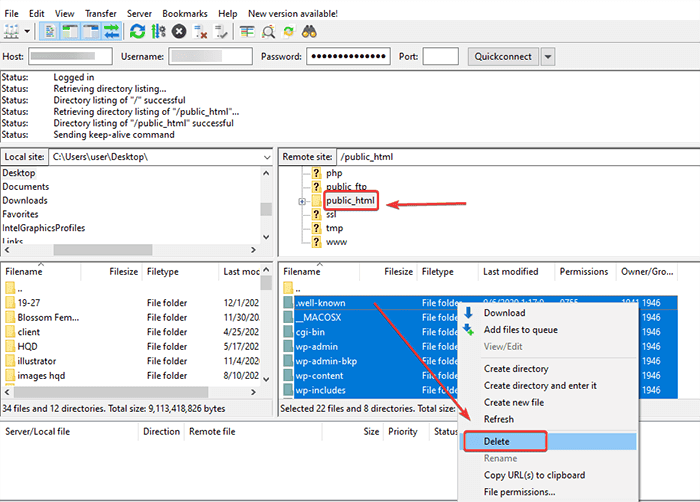
Seleccione todos los archivos del directorio local y cárguelos. Si ha seguido los pasos correctamente, verá los archivos en el lugar correcto donde solía estar su antigua configuración de WordPress. Esto llevará un tiempo ya que hay muchos archivos.
Cuando haya terminado, debe ir a wp-content/plugins y cargar sus archivos de complementos desde la copia de seguridad. Seleccione todas las carpetas que desea restaurar y cárguelas usando la opción Cargar a través de su cliente FTP.
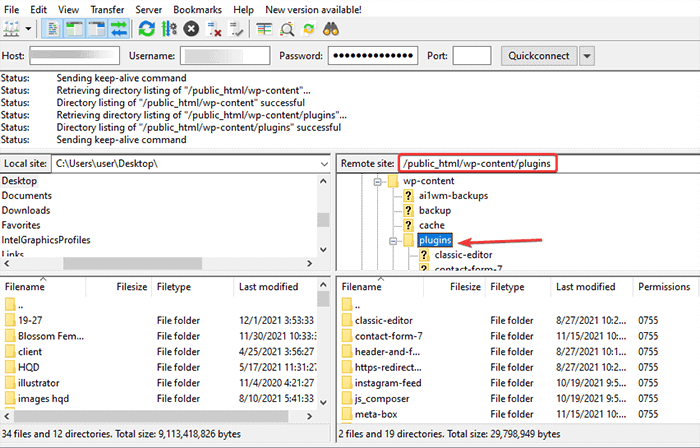
Del mismo modo, repite el mismo proceso con tus temas y súbelos para restaurarlos. Vaya a wp-content/theme y wp-content/uploads y repita el mismo proceso que hizo con los complementos. Una vez que termine con los complementos, los temas y las cargas, podrá acceder a su sitio web sin ningún error.
2. Reparación de la base de datos de WordPress
Reparar una base de datos es la opción que puede elegir cuando no tiene copias de seguridad adecuadas. Aunque WordPress proporciona una opción para reparar, esta opción está desactivada de forma predeterminada.
Para activar la opción de reparación, vaya a su cliente FTP y acceda al directorio de WordPress. Allí verás un archivo llamado config.php.
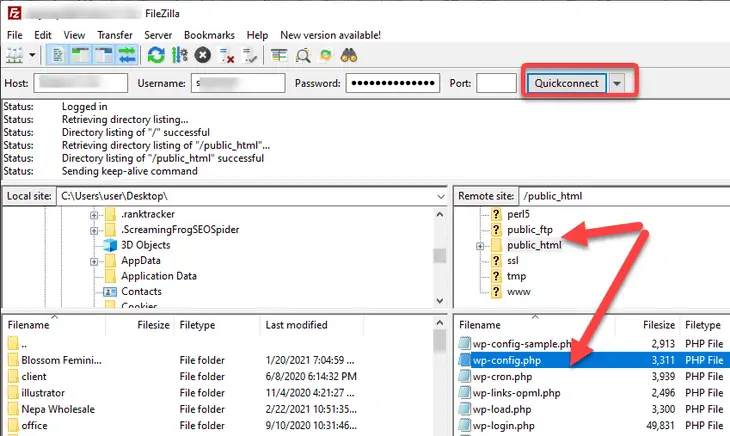
Haz clic derecho en el archivo wp-config.php y haz clic en la opción 'Editar'. Abra el archivo con su editor de texto predeterminado.
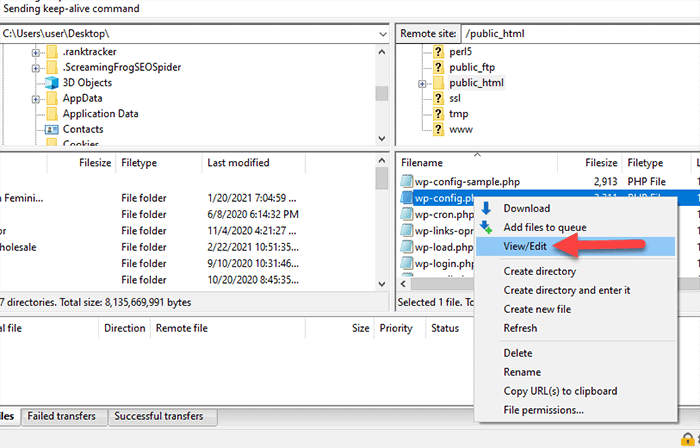
A continuación, puede agregar la siguiente línea a su código:
define('WP_ALLOW_REPAIR', true);Puede agregar esta línea en cualquier parte del código; sin embargo, es mejor agregarlo al final. Una vez que haya agregado el código, puede navegar a http://yourwebsite.com/wp-admin/maint/repair.php. Esto lo lleva a una nueva pantalla donde verá dos opciones como esta.
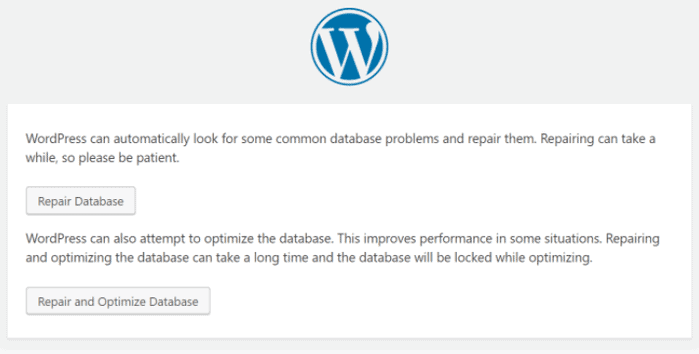
Haga clic en "Reparar base de datos" y vea cómo funciona WordPress su magia. A continuación, puede acceder a su base de datos sin ningún error.
3. Reemplazo de archivos principales de WordPress
Cuando no tenga copias de seguridad o no pueda restaurar su sitio web, deberá reemplazar sus archivos principales de WordPress. Recuerde, perderá todas sus personalizaciones anteriores una vez que opte por este proceso.
Descarga la última versión de WordPress y descomprímelo. Abra la carpeta donde descomprimió el archivo .zip.
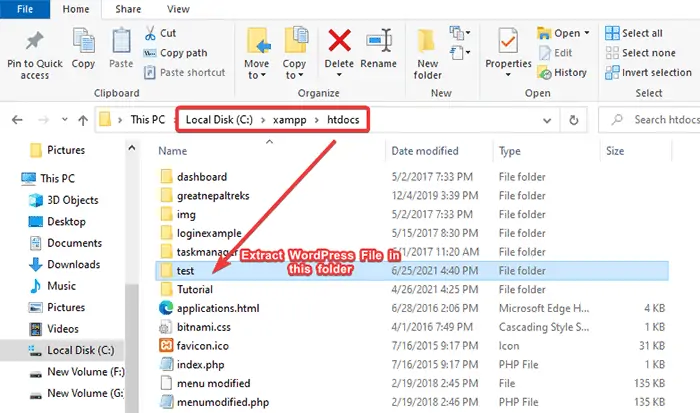
Consecutivamente, acceda a su sitio web a través del cliente FTP en la otra ventana de la misma pantalla.
Ahora, navegue a la carpeta raíz de WordPress y cargue todos los archivos desde su directorio local de WordPress. Obtendrá una opción para sobrescribir los archivos duplicados existentes. Elija la opción "Sí para todos" y siéntese y relájese.
Es importante tener en cuenta que este proceso solo cambia sus archivos principales de WordPress y no afecta la configuración de sus complementos y temas.
4. Depuración
Por último, si ha probado todos los métodos anteriores, puede intentar depurar su sitio de WordPress. Para esto, deberá activar el modo de depuración de WordPress. Puede encontrar muchos tutoriales sobre cómo hacerlo en Internet.
Otra opción es verificar sus registros de errores y ver si puede identificar el problema. Para verificar sus registros de errores, busque el archivo llamado debug.log dentro de su carpeta /wp-content/ .
También puede tomar la ayuda de su anfitrión. A veces puede haber problemas de configuración incorrecta o mal funcionamiento interno que su host puede solucionar. En tales casos, enviar sus archivos de registro de errores a su host es la solución definitiva.
Conclusión
En este artículo, encontrará todo lo que necesita saber sobre los archivos corruptos y la reparación de archivos y bases de datos corruptos o rotos en WordPress. A partir de la descripción de los archivos dañados y cómo se corrompen, el artículo explica formas de reparar archivos y bases de datos dañados.
La mejor manera de proteger los archivos y las bases de datos de su sitio para que no se dañen es tener una copia de seguridad adecuada. También tenemos un artículo sobre cómo hacer una copia de seguridad de su sitio de WordPress. Siéntete libre de comprobarlo si estás en un dilema.
